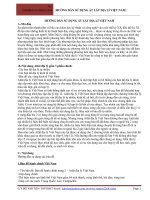HƯỚNG DẪN SỬ DỤNG GMETRIX SMS: CÔNG CỤ LUYỆN THI TIN HỌC QUỐC TẾ IC3, MOS, ACP
Bạn đang xem bản rút gọn của tài liệu. Xem và tải ngay bản đầy đủ của tài liệu tại đây (1.37 MB, 16 trang )
<span class="text_page_counter">Trang 1</span><div class="page_container" data-page="1">
<b>LƯU Ý KỸ THUẬT VÀ HƯỚNG DẪN SỬ DỤNG GMETRIX </b>
Gmetrix SMS là Gmetrix SMS (Skill Management System) – là công cụ hỗ trợ ôn tập và luyện thi các bài thi Tin học Quốc tế như IC3 Spark, IC3, MOS, ACP...
<b>1. Yêu cầu kĩ thuật: </b>
<b>Hệ điều hành (OS): Từ Window 10 trở lên (Có bản quyền). </b>
Bộ vi xử lí (Processor): 1.6GHz dual core trở lên.
Bộ nhớ trong (RAM): 2GB (32-bit OS), 4GB (64-bit OS).
<b>Dung lượng đĩa trống (Free Disk Space): tối thiểu 550 MB. </b>
Màn hình (Display): 1024x768 hoặc cao hơn.
<b>NET Framework: .NET Framework 4.7.2 hoặc mới hơn. </b>
Mạng kết nối (Internet): Yêu cầu đường truyền kết nối tốc độ cao.
Đối với các bài thi dạng mô phỏng: Yêu cầu Hệ điều hành (OS) 64bit và card đồ họa hỗ trợ tăng tốc phần cứng.
<b>(*) Lưu ý dành riêng cho người dùng MAC: </b>
• Tải phiên bản Gmetrix riêng-Phiên bản dành cho MAC. Phiên bản này: ✓ <i>hỗ trợ những bài kiểm tra mở thông qua website. </i>
<i>không hỗ trợ những bài kiểm tra dạng “Practice Exam” hoặc những bài kiểm tra cần sử dụng tài nguyên ứng dụng trên máy tính. </i>
<i>Ví dụ: Người dùng MAC mở Gmetrix MOS – sẽ khơng có những bài Practice Exam (dạng Exam mơ phỏng thực hành như khi thi thực tế) – chỉ mở những bài Concept Review (dạng trắc nghiệm). </i>
• Do Giao diện đồ họa người dùng (GUI) của ứng dụng Office trên MAC khác với GUI của Office trên Windows, người dùng nên sử dụng máy tính chạy hệ điều hành Windows để trải nghiệm các thao tác giống với bài thi thật.
</div><span class="text_page_counter">Trang 2</span><div class="page_container" data-page="2"><b>(*) Tải phần mềm: </b>
Bước 1: Truy cập trang web để tải phần mềm về máy tính.
❖ Lưu ý: Lựa chọn phiên bản phù hợp với máy tính bạn đang sử dụng.
Sau khi file tải về thành công, người dùng khởi chạy ứng dụng và làm theo các hướng dẫn để hoàn tất cài đặt.
Cài đặt thành công, biểu tượng Gmetrix SMS sẽ xuất hiện trên Desktop hoặc Menu Start.
Kích đúp chuột vào biểu tượng Gmetrix SMS trên Desktop. Cửa sổ ứng dụng Gmetrix SMS sẽ hiện ra như hình dưới đây:
</div><span class="text_page_counter">Trang 3</span><div class="page_container" data-page="3">Riêng với MOS 2013 – để mở Tiếng Việt – Phải dùng Gmetrix V6: (link cài đặt bên dưới)
</div><span class="text_page_counter">Trang 4</span><div class="page_container" data-page="4"><b>3. Sử dụng code Gmetrix: </b>
<i><b>Đối với Cuộc thi Tài năng Tin học trẻ quốc tế - TP Hà Nội, BTC đã nhập sẵn Keycode – thí sinh bỏ qua bước nhập code và chuyển thẳng tới bước mở Test. </b></i>
Bước 1: Lựa chọn phiên bản bài thi. (Áp dụng với môn thi MOS)
<i><small>Hình minh họa: giao diện bước lựa chọn phiên bản bài thi MOS </small></i>
<b>Lưu ý: VỚI BÀI THI MOS, CẦN LỰA CHỌN ĐÚNG OFFICE MÀ THIẾT BỊ ĐANG SỬ DỤNG. </b>
</div><span class="text_page_counter">Trang 5</span><div class="page_container" data-page="5">Bước 2: Lựa chọn môn thi.
<i><small>Hình minh họa: giao diện bước lựa chọn mơn thi IC3 </small></i>
<i><small>Hình minh họa: giao diện bước lựa chọn mơn thi MOS </small></i>
Bước 3: Lựa chọn bài thi
<i><small>Hình minh họa: giao diện bước lựa chọn môn thi IC3 </small></i>
</div><span class="text_page_counter">Trang 6</span><div class="page_container" data-page="6"><i><small>Hình minh họa: giao diện bước lựa chọn môn thi MOS Word </small></i>
Bước 4: Lựa chọn chế độ bài thi
Có hai chế độ là Training Mode và Testing Mode:
Training Mode - thử nghiệm khơng có giới hạn thời gian, có mục hướng dẫn trợ giúp từng bước có sẵn cho mỗi câu hỏi, các thắc mắc có thể được thử lại cho điểm số cao hơn.
Testing Mode - điều kiện phù hợp để trải nghiệm áp lực khi thi chính thức, bao gồm cả thời gian giới hạn. Mục trợ giúp sẽ khơng được hiển thị và các câu hỏi có thể không được thử lại. Điểm sẽ không được hiển thị cho đến khi bài kiểm tra đã được hoàn thành.
<i><b>Chế độ được ghi nhận kết quả thi là Testing, do đó, khi đi thi, Thí sinh chỉ lựa chọn chế độ Testing. </b></i>
<i><b>Code được cung cấp cho thí sinh thuộc Cuộc thi là code 01 lượt, do đó, bất kể thí sinh lựa chọn chế độ Training hay Testing đều tính là 01 lượt mở test và khơng thể hoàn tác sau bước này. </b></i>
<i><b>Nội dung bài test ở hai chế độ là như nhau. </b></i>
Bước 5: Tải tài nguyên bài kiểm tra và làm bài. (Áp dụng với môn thi MOS).
</div><span class="text_page_counter">Trang 8</span><div class="page_container" data-page="8"><b>4. Giao diện bài Kiểm tra </b>
Phần bài kiểm tra được mở ra, người dùng thực hiện các thao tác trong đề bài.
<i><small>Hình minh họa: giao diện làm bài thi IC3 </small></i>
<i><small>Hình minh họa: giao diện làm bài thi MOS </small></i>
<b>Các tính năng làm bài cơ bản của bài thi IC3 – IC3 Spark </b>
(1) Phần nội dung/câu hỏi đề bài:
</div><span class="text_page_counter">Trang 9</span><div class="page_container" data-page="9">(2) Phần các đáp án cần lựa chọn:
(3) Các công cụ bổ trợ:
<i><b>Biểu tượng/Tên công cụ Mô tả chức năng </b></i>
(Go to question)
Mở danh sách câu hỏi.
Lưu lại bài kiểm tra.
</div><span class="text_page_counter">Trang 10</span><div class="page_container" data-page="10">Phóng to/Thu nhỏ phơng chữ bài kiểm tra. Gợi ý đáp án.
Số thứ tự câu hỏi trên tổng số câu của bài kiểm tra.
Bắt đầu lại câu hỏi đang làm. Chức năng này sẽ xóa đi những đáp án người dùng đã chọn.
Quay trở lại câu hỏi trước.
Di chuyển sang câu hỏi tiếp theo. Bỏ qua câu hỏi và không chấm điểm. Đánh dấu câu hỏi cần xem lại.
(4) Nộp bài:
Người dùng cần nộp bài để nhận điểm số chính xác từ hệ thống đánh giá. Chọn công cụ Go to question. Chọn Finish.
</div><span class="text_page_counter">Trang 11</span><div class="page_container" data-page="11"><b>Các tính năng làm bài cơ bản của bài thi MOS </b>
(1) Phần giao diện thực hành. (Bài tập là file tương ứng của môn học được lựa chọn):
</div><span class="text_page_counter">Trang 12</span><div class="page_container" data-page="12">(2) Câu hỏi/Yêu cầu của đề bài:
(3) Thời gian làm bài:
<i>Ở chế độ Training: Thời gian đếm tịnh tiến. Ở chế độ Testing: Thời gian đếm ngược. </i>
</div><span class="text_page_counter">Trang 13</span><div class="page_container" data-page="13">Điều hướng bài kiểm tra/đề
bài ở những vị trí khác nhau. <sup>ALT+D </sup> Bảng tóm tắt các bài Project
Bắt đầu lại Project đang làm. Hành động này sẽ xóa đi các thao tác người dùng đã thực hiện.
ALT+A
Cho phép người dùng lưu lại bài kiểm tra. Người dùng có thể tiếp tục quay lại để luyện tập.
ALT+S
Chấm điểm Project đang thực
Điều hướng người dùng trở về Task trước của Project đang thực hiện.
ALT+B
Đánh dấu Task đang thực hiện
Đánh dấu Task đang thực hiện
</div><span class="text_page_counter">Trang 14</span><div class="page_container" data-page="14">Điều hướng người dùng di chuyển sang Task tiếp theo của Project đang thực hiện.
Biểu thị thời gian:
_Thời gian đã sử dụng trong chế độ Training.
_Thời gian còn lại trong chế độ Testing.
<i><b>Summary: </b></i>
Bảng tóm tắt các bài Project và các Task. Để di chuyển sang Project mong muốn, người dùng thực hiện theo các thao tác sau:
Chọn Project (Phần màu xanh) cần mở - Chọn Task (Phần màu trắng) cần mở. - Chọn Go.
</div><span class="text_page_counter">Trang 15</span><div class="page_container" data-page="15"><i><b>Save Test: </b></i>
Cho phép người dùng lưu lại bài kiểm tra. Người dùng có thể tiếp tục quay lại để luyện tập.
<b>Người dùng có thể lựa chọn Save on Local (Lưu trên máy tính) hoặc Save on Cloud (Lưu trên dữ </b>
liệu đám mây).
</div><span class="text_page_counter">Trang 16</span><div class="page_container" data-page="16"><i><b>Finish Test: </b></i>
<b>Người dùng sử dụng công cụ Finish Test để chấm điểm và nộp bài sau khi hoàn thành các bài </b>
tập trong bài kiểm tra.
<b>Cách 1: Sau khi hoàn thành hết Project cuối cùng – người dùng chọn Grade Project – một bảng thông tin sẽ hiện ra – chọn Next – chọn Finish Test để nộp bài. </b>
<b>Cách 2: Chọn Summary – chọn Finish Test để nộp bài. </b>
<b>4. Thông tin hỗ trợ kĩ thuật </b>
Mọi yêu cầu kỹ thuật, xin vui lòng liên hệ: 1. Hòm thư 2. Hotline 1900636929 Nhánh số 3.
3. SĐT/Zalo: 0333081354 - 0984141347 - 0973924114 – 0966654114 (trong giờ hành chính)
<b>_HẾT_ </b>
</div>